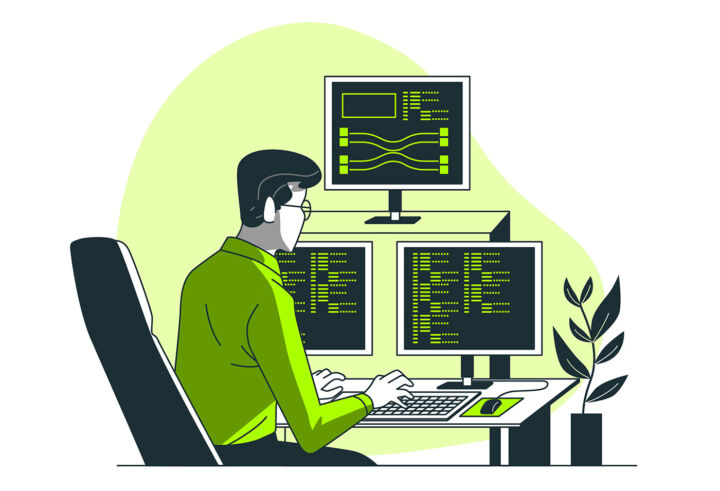- 了解如何禁用英特尔显示器省电技术和对比度增强技术,以防止屏幕亮度发生奇怪的变化和色彩偏移。
- 如果您的笔记本电脑屏幕会根据屏幕上显示的内容以奇怪的方式自动改变亮度,这个问题很容易解决。
- 英特尔集成显卡使用的省电技术可能是罪魁祸首。

我终于有了一台新笔记本电脑,你可以想象,我一直在忙着安装 Windows 和我所有的程序,并把一切都设置成我喜欢的样子。
第一天,在夜间使用笔记本电脑时,亮度相当低,我注意到 奇怪的亮度变化 和色彩偏移 这似乎是由屏幕上渲染的内容触发的,而不是由环境光线条件触发的。
我的房间里一片漆黑,再加上笔记本电脑没有亮度传感器,所以我很感兴趣。
说到 监控问题 所以我以为是硬件问题或软件错误。
这些变化一点也不微妙。至少在我眼里,这才是让人讨厌的地方。既然我们知道了如何解决舱单问题,那就让我们来看看如何解决它。
为什么笔记本电脑会自动改变亮度?
经过一番研究 事实上,我记得在我的一些旧笔记本电脑上也遇到过同样的问题。这些设备相差至少 10 年,没有太多共同点,但我记得很清楚,这个问题是由一个 电池省电技术 由英特尔集成显卡使用。
这项技术被称为英特尔显示器省电技术(Intel Display Power-Saving Technology)。详情在此).只有在使用电池供电时才会出现这种情况。
即使您的笔记本电脑配备了独立图形处理器,如果英特尔 CPU 集成了图形处理器,这个问题仍然会出现,因为集成的笔记本电脑显示屏是由集成显卡供电的。
这是一项崇高的事业,但在实践中,它可能会相当烦人。你必须亲眼看到它,然后判断它是否是你想要的。就我个人而言,我无法快速找到控制面板的切换按钮来禁用它。
禁用时还有一个积极的副作用,那就是它能提高显示屏的最大亮度。如果你在玩 HDR 游戏(可能不使用电池)或流式传输高动态范围内容,这是一件好事。
如何禁用配备英特尔图形处理器的笔记本电脑上的自动亮度调节功能
值得庆幸的是,在英特尔集成图形处理器上取消自动亮度切换非常简单。遗憾的是,我无法说明具体步骤,因为英特尔图形和媒体控制面板/命令中心实用程序因所使用的 CPU 代而异。在我的三台笔记本电脑上,软件实用程序的外观截然不同。
寻找 显示屏省电技术 或类似的 权力 > 电池 节。这就是大致位置。关闭即可彻底解决自动亮度问题。
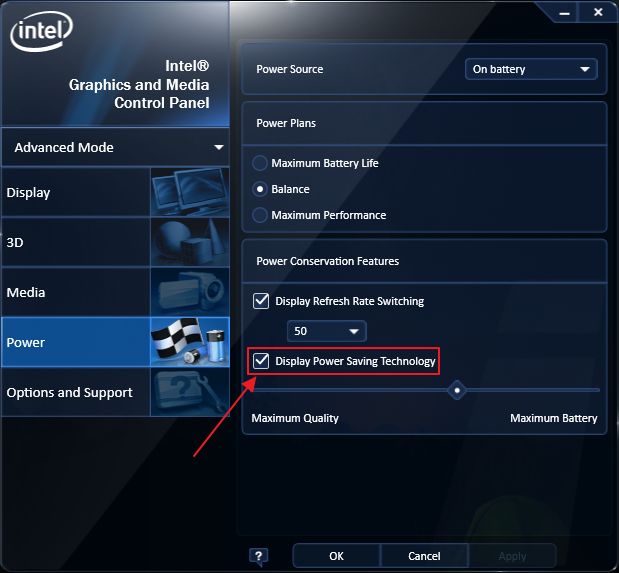
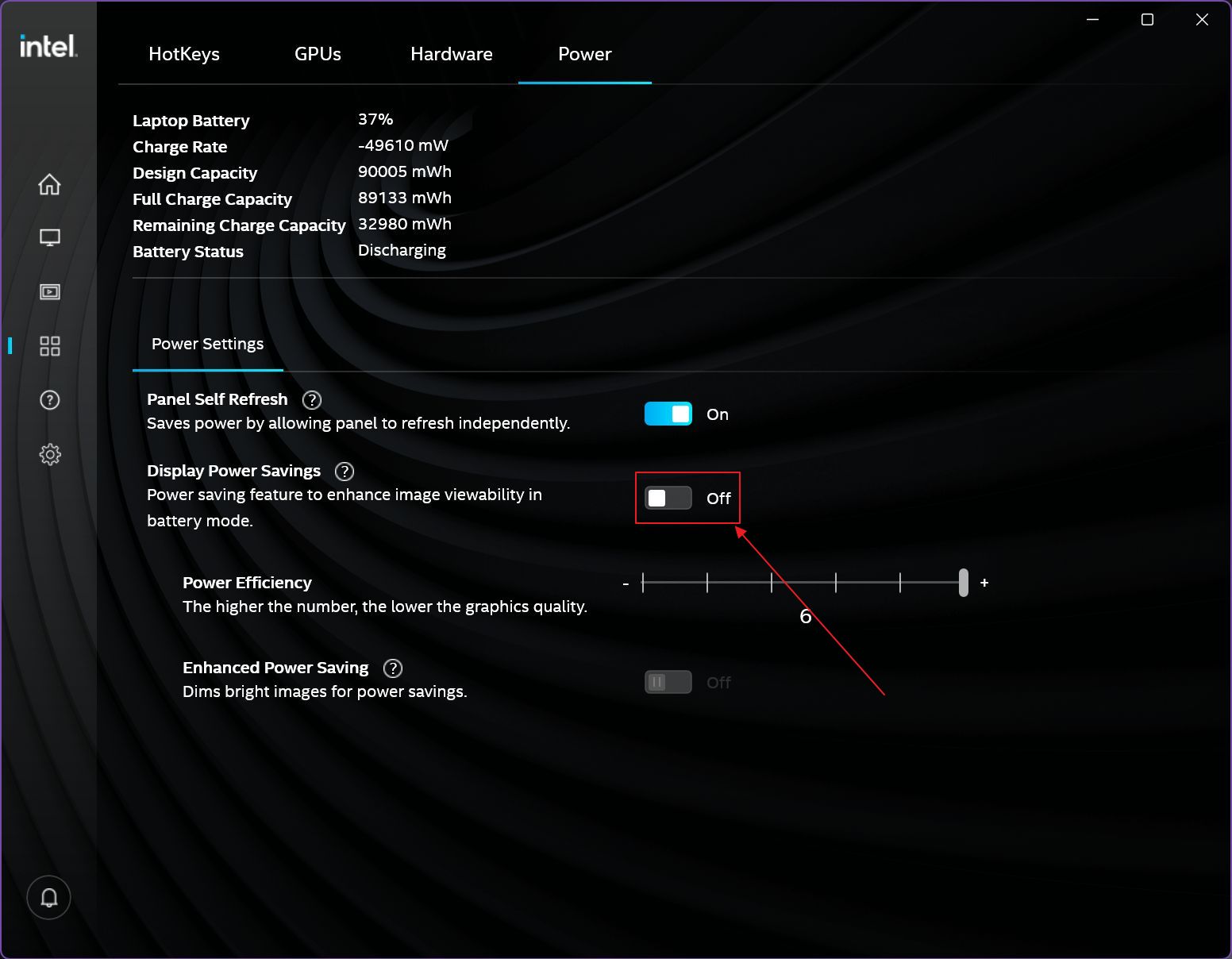
您是否也应该禁用英特尔图形处理器的对比度增强功能?
如果你也遇到了奇怪的色彩偏移和不自然的色调,那么你可能需要查找并禁用另一个英特尔选项:... 英特尔对比度增强功能.
它本应让视频和电影看起来更美观,但在较新的英特尔集成显卡上,似乎有一个切换开关在 媒体部分 的英特尔控制面板中,再加上一个在 显示部分这表明它将影响一般笔记本电脑的使用,而不仅仅是媒体消费。
我选择在所有地方禁用英特尔的 "条约增强 "功能:
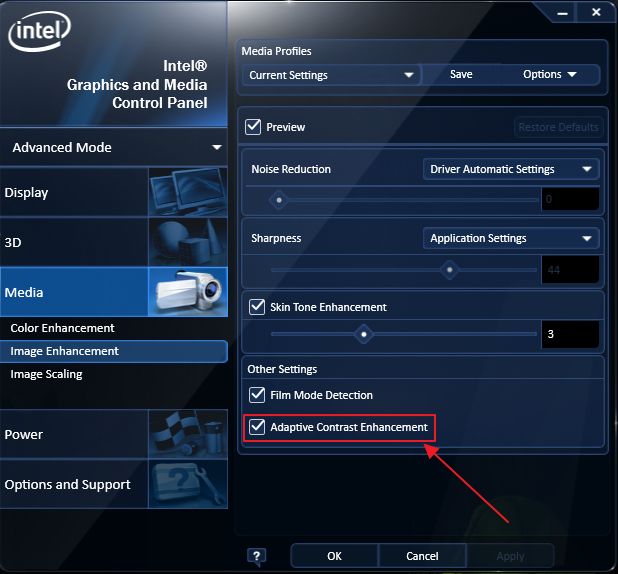

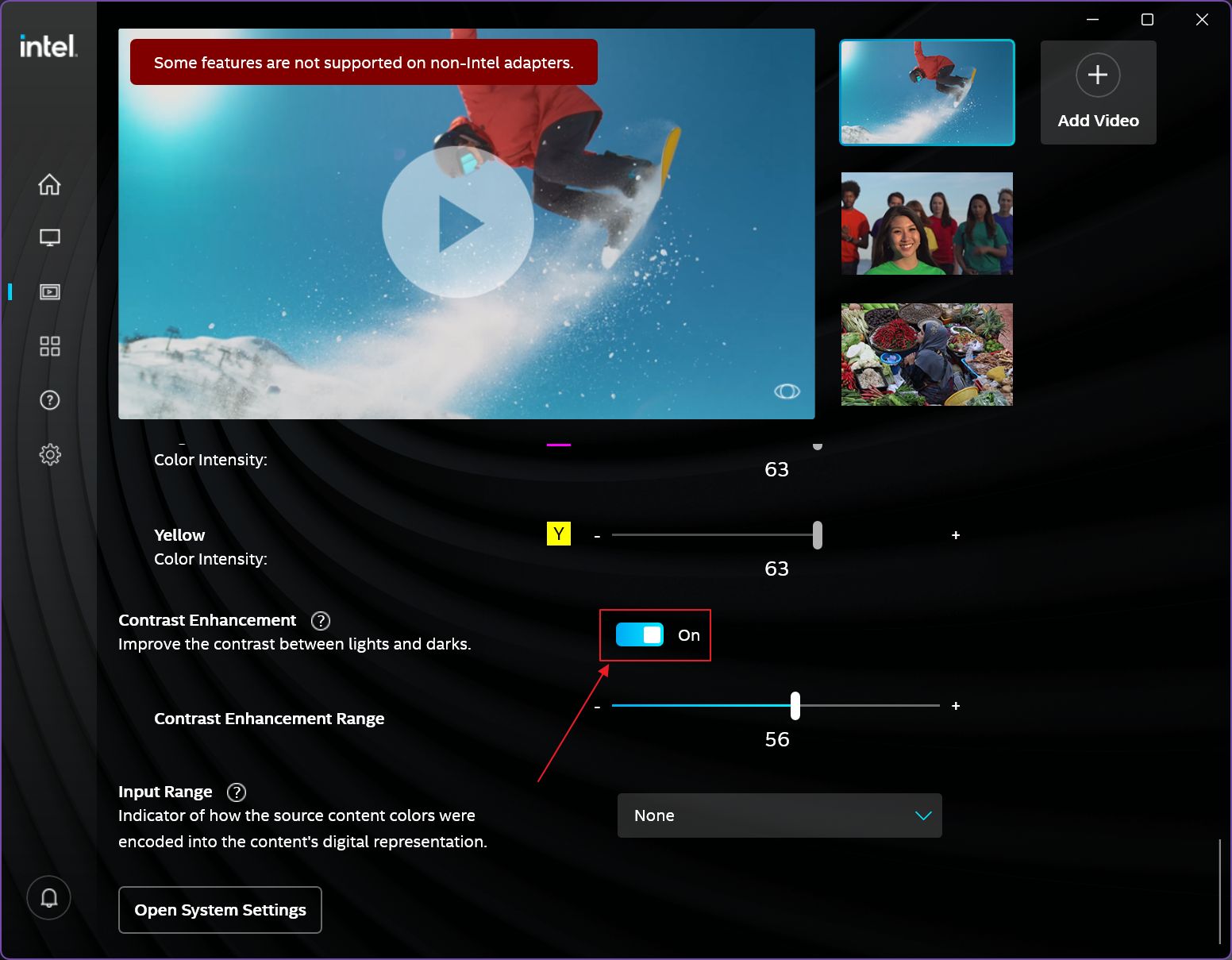
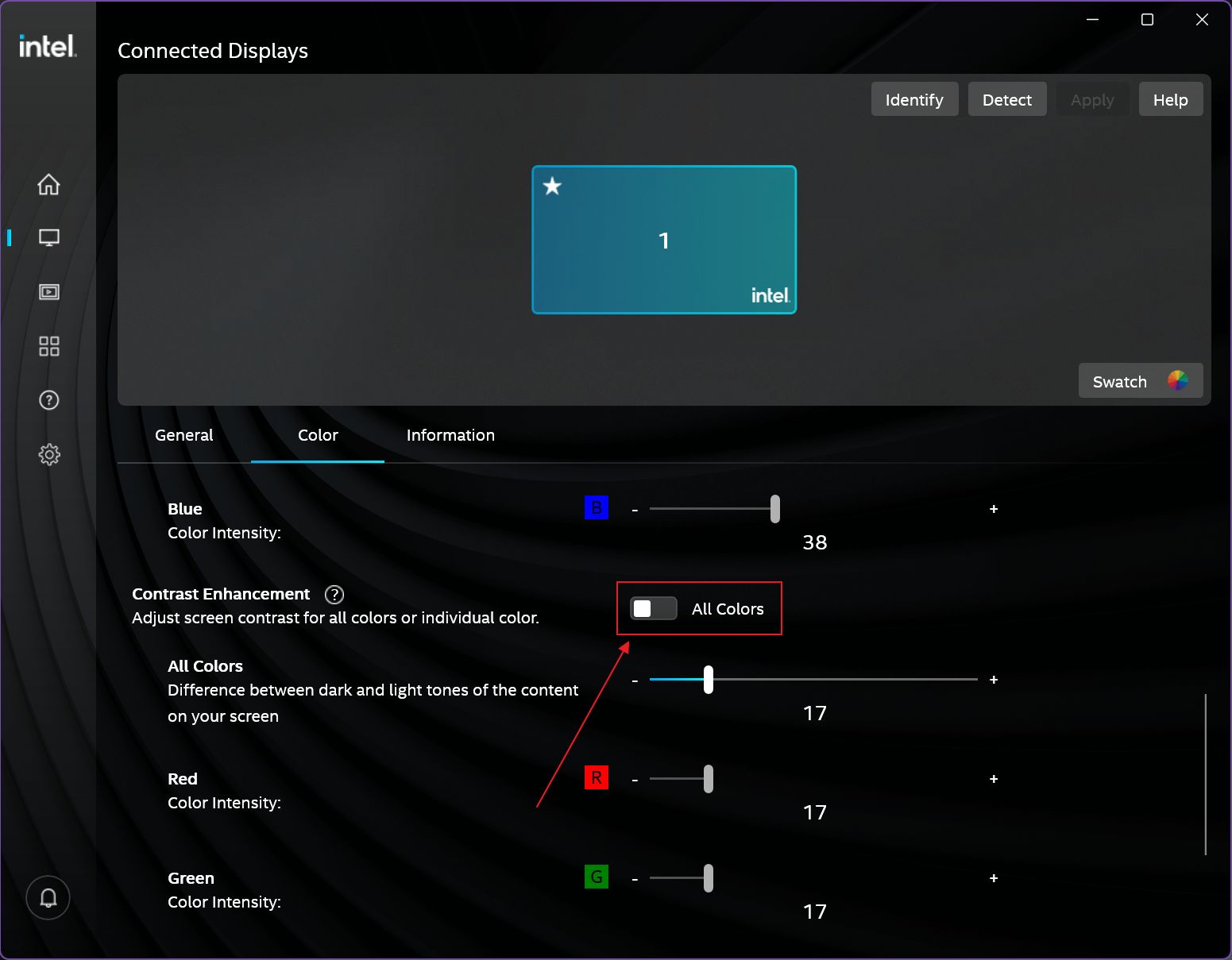
禁用 Windows 11 内容和亮度优化
在 Windows 11 中,在新的 "设置 "应用中,在 系统 > 显示屏 当然,如果你用的是笔记本电脑,还有一个亮度滑块。
我是过了一段时间才发现这一点的,但在这个滑块旁边还有一个向下的小箭头。点击它将显示另一个选项,名为 通过优化显示内容和亮度,帮助改善电池性能.
取消选中该选项可以防止屏幕亮度出现其他怪异现象。因此,我建议你也取消切换。
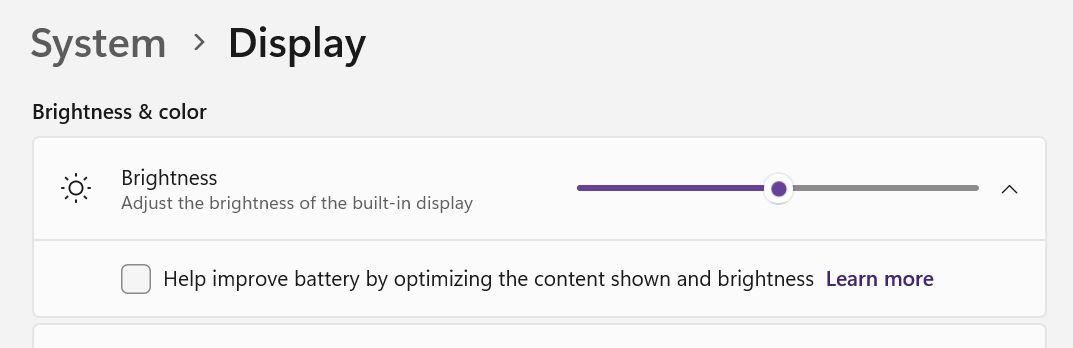
一般来说,我并不反对自动增强和调整,但正如您可能已经知道的那样,软件有时会经常出现问题。出现 Bug 是常有的事,所以手动控制有时更可取。
希望这篇短文能帮你解决笔记本电脑亮度自动变化的问题。别忘了,我们在 BinaryFork 上有一个专门的分类,用于 排除故障.
还请阅读:如何 修复 Windows 应用程序背景闪烁